HP DesignJet 8000 Printer series Manuel utilisateur
PDF
Télécharger
Document
Imprimante HP Designjet série 8000 Guide de maintenance de l'imprimante Informations légales Les informations contenues dans ce document peuvent être modifiées sans préavis. Hewlett-Packard n'offre aucune garantie d'aucune sorte concernant ce matériel, notamment les garanties relatives à sa commercialisation ou à son adéquation à un usage particulier. Hewlett-Packard ne saura être tenu responsable des erreurs contenues dans cette documentation, ou des dommages consécutifs et accidentels liés à la distribution ou à l'utilisation de ce matériel. Toute photocopie ou traduction de cette documentation est formellement interdite sauf accord écrit préalable de HewlettPackard Company. Sommaire 1 Introduction 2 Guide de maintenance régulière Maintenance quotidienne ................................................................................................................... 4 Nettoyage de l'unité du capuchon .............................................................................. 5 Remplacement de la bouteille de liquide du dispositif de nettoyage ................................................ 12 Remplacement de l'éponge du dispositif de nettoyage .................................................................... 18 Remplacement de la lame du dispositif de nettoyage ...................................................................... 25 Lorsque l'imprimante est rallumée après une longue période (moins de deux semaines) .............. 31 Nettoyage du kit encreur .......................................................................................... 31 Préparation à une extinction pour une période prolongée (de deux à quatre semaines) ................ 33 Stockage du kit encreur ............................................................................................ 33 Chargement du kit encreur ............................................................................................................... 34 Nettoyage de l'extérieur de l'imprimante .......................................................................................... 35 Nettoyage de la base du chariot ...................................................................................................... 35 Nettoyage du couvercle avant et du dispositif de chargement du support ....................................... 37 Nettoyage du cylindre ...................................................................................................................... 38 Remplacement de la bouteille de résidus d'encre ............................................................................ 40 Récupération normale de la tête d'impression ................................................................................. 43 Impression du motif d'impression des buses ................................................................................... 45 FRWW iii iv FRWW Introduction Introduction 1 Ce Guide de maintenance de l'imprimante décrit les procédures de contrôle et de maintenance régulières devant être réalisées par l'utilisateur. Les procédures de maintenance décrites dans ce guide sont également disponibles dans le Guide de l'utilisateur de l'imprimante. L'échec de la réalisation des procédures de maintenance quotidiennes peut causer des dommages aux têtes d'impression de l'imprimante et annuler la garantie. Pour plus d'informations utilisateur sur l'imprimante HP Designjet série 8000s, reportez-vous au Guide de l'utilisateur et aux informations de garantie livrées avec votre imprimante. Avant de commencer les procédures de maintenance, prenez le temps de lire les mesures de sécurité du Guide de l'utilisateur. AVERTISSEMENT N'éteignez jamais l'imprimante sans suivre les procédures appropriées cidessous. Même si du liquide de stockage est installé, ne laissez jamais l'imprimante éteinte plus de quatre semaines. Le fait de laisser l'imprimante éteinte plus de quatre semaines peut l'endommager de manière permanente, sans qu'elle puisse être réparée. Dans tous les autres cas, assurez-vous de bien suivre les instructions de maintenance appropriées. ATTENTION L'imprimante possède une horloge interne qui lui permet de nettoyer automatiquement les têtes d'impression, procédure qui envoie de l'encre sur les têtes d'impression et qui permet ainsi de conserver les têtes dans de bonnes conditions. L'imprimante procède régulièrement au nettoyage automatique des têtes d'impression après la dernière impression. Si l'imprimante est éteinte ou si le support n'est pas chargé, cette procédure n'a pas lieu. Si aucune encre n'est envoyée sur les têtes d'impression de temps en temps, l'encre sèche à l'intérieur des buses, celles-ci devenant irrécupérables, tout comme les têtes d'impression. Si l'imprimante doit être éteinte durant une longue période, le client doit utiliser le kit de nettoyage du kit encreur HP en option, ou le kit de stockage du kit encreur HP 780 pour récupérer ou protéger les têtes d'impression. La maintenance et le nettoyage automatiques sont UNIQUEMENT effectués lorsque l'imprimante est allumée et le support chargé. Si vous éteignez l'imprimante sur le panneau avant ou à l'aide de l'interrupteur situé à l'arrière, ces opérations ne seront PAS effectuées. FRWW 1 Introduction 2 Chapitre 1 Introduction FRWW 2 Guide de maintenance régulière Guide de maintenance régulière L'imprimante nécessite des contrôles et maintenances réguliers. Le tableau ci-dessous reprend toutes les procédures de contrôle et de maintenance régulières. Reportez-vous à la page de référence pour plus de détails sur chaque procédure. Liste des vérifications de maintenance Catégorie Contrôle / Maintenance Voir Une fois par jour Nettoyage de l'unité du capuchon Nettoyage de l'unité du capuchon Vérification du niveau du liquide du dispositif de nettoyage Remplacement de la bouteille de liquide du dispositif de nettoyage Vérification du niveau de la bouteille de résidus d'encre Remplacement de la bouteille de résidus d'encre Nettoyage des têtes d'impression Récupération normale de la tête d'impression Impression par les buses Impression du motif d'impression des buses Une fois par mois FRWW Remplacement de la bouteille de liquide du dispositif de nettoyage Remplacement de la bouteille de liquide du dispositif de nettoyage Nettoyage des têtes d'impression Récupération normale de la tête d'impression Selon l'utilisation de l'imprimante, environ tous les trois mois Remplacement de la lame du dispositif de nettoyage Remplacement de la lame du dispositif de nettoyage Tous les six mois Remplacement de l'éponge du dispositif de nettoyage Remplacement de l'éponge du dispositif de nettoyage Lorsque l'imprimante est laissée éteinte durant une longue période (plus de deux semaines et moins de quatre semaines) Nettoyage du kit encreur Nettoyage du kit encreur Stockage du kit encreur Stockage du kit encreur après le nettoyage du kit encreur Lorsque l'imprimante est rallumée après une longue période (plus de deux semaines et moins de quatre semaines) Nettoyage du kit encreur Nettoyage du kit encreur Chargement de l'encre après le nettoyage Chargement du kit encreur après le nettoyage du kit encreur Lorsque l'imprimante est rallumée après une longue période (moins de deux semaines) Nettoyage du kit encreur Nettoyage du kit encreur Chargement de l'encre après le nettoyage Chargement du kit encreur 3 Catégorie Contrôle / Maintenance Lorsque l'imprimante est laissée éteinte durant une longue période ou rallumée après une longue période (plus de quatre semaines) Contactez le support technique HP. Autre Un message d'erreur de service s'affiche sur le panneau avant. Contactez le support technique HP. Voir Guide de maintenance régulière ATTENTION Le port de lunettes et de gants de sécurité est recommandé lors de l'exécution des opérations de nettoyage et de maintenance. Utilisez toujours des kits de nettoyage HP authentiques. Ils ont été conçus pour maintenir des performances d'imagerie de grande qualité et des opérations d'impression fiables. L'utilisation de consommables non HP peut entraîner une qualité d'impression médiocre, un mauvais fonctionnement, une défaillance de l'imprimante ou même un danger pour la sécurité. Maintenance quotidienne AVERTISSEMENT L'échec de la réalisation des procédures de maintenance quotidiennes peut causer des dommages aux têtes d'impression et annuler la garantie. ATTENTION Si vous devez laisser l'imprimante sans surveillance pour quelque raison que ce soit, assurez-vous que l'imprimante est allumée, que les cartouches d'encre sont pleines, que la bouteille de résidus d'encre est vide, et que le support est chargé pour que la maintenance automatique (exécutée régulièrement après la dernière impression) puisse s'effectuer avec succès lorsque vous n'êtes pas présent. Si nécessaire, installez de nouvelles cartouches d'encre. Les cartouches d'encre que vous remplacez peuvent être réutilisées lorsque vous réutilisez l'imprimante, si elles contiennent encore de l'encre. Les cartouches d'encre doivent être stockées de manière appropriée, et ne doivent pas être utilisées à nouveau si la date limite d'installation remonte à plus de 3 mois (voir l'étiquette du produit). L'entretien quotidien des têtes d'impression assure une qualité d'impression optimale et la longévité des têtes. L'encre de l'imprimante HP Designjet série 8000 sèche très rapidement, de telle sorte que les procédures de maintenance empêchent l'encre de sécher dans l'unité du capuchon, sur les lames du dispositif de nettoyage, dans les tubes d'encre et dans les têtes d'impression. Lorsque le message suivant s'affiche, effectuez immédiatement les procédures de maintenance quotidiennes : 4 ● Nettoyez l'unité du capuchon. ● Vérifiez le niveau du liquide du dispositif de nettoyage. Chapitre 2 Guide de maintenance régulière FRWW ● Vérifiez le niveau de la bouteille de résidus d'encre. ● Effectuez un nettoyage normal des têtes d'impression. ● Imprimez le motif IMPR. BUSE. Remarque Réalisez ces procédures chaque jour avant d'imprimer. Utilisez toujours le liquide de nettoyage et l'équipement de nettoyage spécifiés. Nettoyage de l'unité du capuchon 1. FRWW Guide de maintenance régulière La procédure de nettoyage enlève l'encre séchée et les particules de l'unité du capuchon. Ouvrez le tiroir du kit de nettoyage (1). Maintenance quotidienne 5 2. Retirez le kit de nettoyage des capuchons HP 780 du tiroir. Remarque Vous pouvez également utiliser le kit de nettoyage des capuchons HP 790. Le kit de nettoyage des capuchons HP 790 est livré avec des compresses uniquement (sans rouleur). Guide de maintenance régulière 1. Liquide de nettoyage des capuchons. 2. Poignée de nettoyage des capuchons. 3. Rouleur de nettoyage des capuchons. 4. Compresse de nettoyage. 5. Gants de protection jetables en latex ou Nitrile®. 6 3. Mettez les gants de protection jetables en latex ou Nitrile®. 4. Enclenchez un nouveau rouleur de nettoyage des capuchons sur la poignée de nettoyage. Chapitre 2 Guide de maintenance régulière FRWW Trempez le rouleur (1) dans le liquide (2) de nettoyage des capuchons. Guide de maintenance régulière 5. ATTENTION Assurez-vous que vous utilisez le liquide de nettoyage des capuchons et non le liquide de nettoyage du dispositif de nettoyage pour nettoyer l'unité du capuchon, ce qui pourrait endommager les têtes d'impression. 6. Appuyez sur la touche ONLINE pour mettre l'imprimante hors tension. 7. Appuyez sur la touche SHIFT pour afficher le menu TI. MAIN. 8. Appuyez sur la touche 9. Faites défiler jusqu'à l'option NETTOYER PROTECTION à l'aide de la touche OK pour la sélectionner. pour sélectionner les options du menu TI. MAIN. , puis appuyez sur 10. Appuyez à nouveau sur OK pour confirmer. Le chariot se déplace automatiquement du côté gauche de l'imprimante afin de faciliter l'accès à l'unité du capuchon. Le panneau avant affiche le message DEPLACEMENT CHARIOT — VEUILLEZ PATIENTER. FRWW Maintenance quotidienne 7 ATTENTION Certains types de supports ont tendance à gondoler dans la zone adjacente aux radiateurs lorsqu'ils restent inutilisés pendant une période prolongée. Il est dès lors recommandé de charger environ 20 cm de support par l'imprimante avant d'entamer le nettoyage des capuchons. Cela permet d'éviter d'endommager les têtes d'impression, qui risqueraient de toucher les zones saillantes du support. Une fois le chariot sorti de l'unité du capuchon, la procédure de nettoyage doit être effectuée le plus rapidement possible, afin de ne pas endommager les têtes d'impression de manière permanente. L'imprimante émet un avertissement sonore tout au long de la procédure. 11. Lorsque le message suivant s'affiche, ouvrez le couvercle avant (1). Guide de maintenance régulière 12. Ouvrez le couvercle de maintenance droit (1). 13. Nettoyez la surface supérieure des six capuchons comme suit : a. 8 Mouillez chaque capuchon en faisant rouler une fois le rouleur vers l'avant et l'arrière. Chapitre 2 Guide de maintenance régulière FRWW Nettoyez chaque capuchon (1) en passant le rouleur dix fois sur chacun d'entre eux. Guide de maintenance régulière b. 14. Si les capuchons ne sont toujours pas propres, ou s'il reste des particules autour des bords, nettoyez comme suit : a. Trempez une nouvelle compresse (1) de nettoyage dans le liquide (2) de nettoyage des capuchons. ATTENTION Assurez-vous que vous utilisez le liquide de nettoyage des capuchons et non le liquide de nettoyage du dispositif de nettoyage pour nettoyer l'unité du capuchon, ce qui pourrait endommager les têtes d'impression. FRWW Maintenance quotidienne 9 b. Nettoyez les bords externes supérieurs et les surfaces supérieures des six capuchons. Guide de maintenance régulière 15. Fermez le couvercle de maintenance droit (1). 16. Fermez le couvercle avant (1). 10 Chapitre 2 Guide de maintenance régulière FRWW Le chariot des têtes d'impression revient automatiquement dans la zone de maintenance droite (position d'origine). Guide de maintenance régulière Remarque Utilisez l'option IMPR. BUSE pour vérifier que les buses des têtes d'impression ne sont pas sorties après le nettoyage des capuchons. FRWW Maintenance quotidienne 11 Remplacement de la bouteille de liquide du dispositif de nettoyage Remarque Le liquide du dispositif de nettoyage se trouble au bout d'un certain temps. Ce phénomène est tout à fait normal, puisque le liquide change de couleur à mesure des nettoyages de la lame du dispositif de nettoyage. Le liquide du dispositif de nettoyage garantit que la lame du dispositif peut nettoyer correctement les têtes d'impression. Vous devez vérifier le niveau du liquide du dispositif de nettoyage chaque mois ou lorsque le message suivant s'affiche : Guide de maintenance régulière AVERTISSEMENT Assurez-vous que le liquide du dispositif de nettoyage n'entre pas en contact avec d'autres pièces de l'imprimante. 12 1. Appuyez sur la touche ONLINE. 2. Appuyez sur la touche SHIFT pour afficher le menu TI. MAIN. 3. Appuyez sur la touche 4. Faites défiler jusqu'à l'option REMP. LQD NETTOYAGE à l'aide de la touche OK pour la sélectionner. pour sélectionner les options du menu TI. MAIN. 5. Appuyez à nouveau sur OK pour confirmer. Chapitre 2 Guide de maintenance régulière , puis appuyez sur FRWW FRWW Lorsque le message suivant s'affiche, ouvrez le couvercle avant (1). 7. Ouvrez le couvercle de maintenance droit (1). Remplacement de la bouteille de liquide du dispositif de nettoyage Guide de maintenance régulière 6. 13 8. Levez la bouteille vide de liquide du dispositif de nettoyage de son support prudemment et suffisamment haut pour éviter que le liquide restant ne coule dans l'imprimante. Remarque HP. Nous vous recommandons de porter les gants livrés avec le kit de nettoyage AVERTISSEMENT Assurez-vous que le liquide du dispositif de nettoyage n'entre pas en contact avec d'autres pièces de l'imprimante. Guide de maintenance régulière 9. Retirez la bouteille de liquide du dispositif de nettoyage de son support et jetez-la. 10. Retirez la bouteille de liquide de remplacement (1) du dispositif de nettoyage du tiroir de maintenance. 14 Chapitre 2 Guide de maintenance régulière FRWW Guide de maintenance régulière 11. Retirez le capuchon (1) de la bouteille de liquide du dispositif de nettoyage. 12. Veillez à positionner correctement le sceau en plastique (1) dans l'orifice du capuchon de distribution de liquide du dispositif de nettoyage. 13. Insérez le capuchon de distribution (1) de liquide du dispositif de nettoyage. FRWW Remplacement de la bouteille de liquide du dispositif de nettoyage 15 14. Placez la bouteille de liquide du dispositif de nettoyage dans son support, et appuyez dessus fermement pour vous assurer qu'elle est complètement engagée. Guide de maintenance régulière 15. Fermez le couvercle de maintenance droit (1). 16 Chapitre 2 Guide de maintenance régulière FRWW Guide de maintenance régulière 16. Fermez le couvercle avant (1). Le message suivant s'affiche sur le panneau avant : 17. Sélectionnez OUI, puis appuyez sur la touche OK pour confirmer le remplacement. FRWW Remplacement de la bouteille de liquide du dispositif de nettoyage 17 Remplacement de l'éponge du dispositif de nettoyage L'éponge du dispositif de nettoyage garantit que la lame du dispositif peut nettoyer correctement les têtes d'impression. Vous devez remplacer l'éponge environ tous les six mois ou lorsque le message suivant s'affiche : Remarque Contactez le support technique HP pour vous procurer le kit de remplacement de l'éponge du dispositif de nettoyage. Ce kit contient une nouvelle éponge et une bouteille de liquide de nettoyage. Guide de maintenance régulière ATTENTION Le port de lunettes et de gants de sécurité est recommandé lors de l'exécution des opérations de nettoyage et de maintenance. Utilisez toujours des kits de nettoyage HP authentiques. Ils ont été conçus pour maintenir des performances d'imagerie de grande qualité et des opérations d'impression fiables. L'utilisation de consommables non HP peut entraîner une qualité d'impression médiocre, un mauvais fonctionnement, une défaillance de l'imprimante ou même un danger pour la sécurité. 18 1. Appuyez sur la touche ONLINE. 2. Appuyez sur la touche SHIFT pour afficher le menu TI. MAIN. 3. Appuyez sur la touche 4. Faites défiler jusqu'à l'option REMPLACER EPONGE à l'aide de la touche pour la sélectionner. 5. Appuyez à nouveau sur OK pour confirmer. pour sélectionner les options du menu TI. MAIN. Chapitre 2 Guide de maintenance régulière , puis appuyez sur OK FRWW FRWW Lorsque le message suivant s'affiche, ouvrez le couvercle avant (1). 7. Ouvrez le couvercle de maintenance droit (1). Remplacement de l'éponge du dispositif de nettoyage Guide de maintenance régulière 6. 19 8. Levez la bouteille vide de liquide du dispositif de nettoyage de son support prudemment et suffisamment haut pour éviter que le liquide restant ne coule dans l'imprimante. Remarque HP. Nous vous recommandons de porter les gants livrés avec le kit de nettoyage AVERTISSEMENT Assurez-vous que le liquide du dispositif de nettoyage n'entre pas en contact avec d'autres pièces de l'imprimante. Guide de maintenance régulière 9. Retirez la bouteille de liquide du dispositif de nettoyage de son support et jetez-la. 10. Retirez l'éponge en tirant le bac (1). Ne retirez pas entièrement le bac. 20 Chapitre 2 Guide de maintenance régulière FRWW Guide de maintenance régulière 11. Inclinez le bac de l'éponge pour vider tout liquide restant dans le bac de drainage. 12. Ouvrez le couvercle de maintenance du chariot, retirez l'éponge (1) et fermez le couvercle. FRWW Remplacement de l'éponge du dispositif de nettoyage 21 13. Insérez une nouvelle éponge. Guide de maintenance régulière 14. Retirez le capuchon (1) de la bouteille de liquide du dispositif de nettoyage fournie dans le kit de remplacement de l'éponge du dispositif de nettoyage. 22 Chapitre 2 Guide de maintenance régulière FRWW Guide de maintenance régulière 15. Veillez à positionner correctement le sceau en plastique (1) dans l'orifice du capuchon de distribution de liquide du dispositif de nettoyage. 16. Insérez le capuchon de distribution (1) de liquide du dispositif de nettoyage. FRWW Remplacement de l'éponge du dispositif de nettoyage 23 17. Placez la bouteille de liquide du dispositif de nettoyage dans son support, et appuyez dessus fermement pour vous assurer qu'elle est complètement engagée. Guide de maintenance régulière 18. Fermez le couvercle de maintenance droit (1). 24 Chapitre 2 Guide de maintenance régulière FRWW Guide de maintenance régulière 19. Fermez le couvercle avant (1). Le message suivant s'affiche sur le panneau avant : 20. Sélectionnez OUI, puis appuyez sur la touche OK pour confirmer le remplacement. Remplacement de la lame du dispositif de nettoyage La lame du dispositif de nettoyage nettoie les têtes d'impression. Remplacez la lame tous les trois mois ou lorsque le message suivant s'affiche : ATTENTION Le port de lunettes et de gants de sécurité est recommandé lors de l'exécution des opérations de nettoyage et de maintenance. Utilisez toujours des kits de maintenance et de nettoyage de marque HP. Ils ont été conçus pour maintenir des performances d'imagerie de grande qualité et des opérations d'impression fiables. L'utilisation de consommables non HP peut entraîner une qualité d'impression médiocre, un mauvais fonctionnement, une défaillance de l'imprimante ou même un danger pour la sécurité. Lorsque le message IMPRIMANTE PRETE apparaît sur le panneau avant, appuyez sur la touche ONLINE pour mettre l'imprimante hors ligne. 1. FRWW Appuyez sur la touche ONLINE. Remplacement de la lame du dispositif de nettoyage 25 Guide de maintenance régulière 26 2. Appuyez sur la touche SHIFT pour afficher le menu TI. MAIN. 3. Appuyez sur la touche 4. Faites défiler jusqu'à l'option REMPL. ESSUIE-GLACE à l'aide de la touche OK pour la sélectionner. 5. Appuyez à nouveau sur OK pour confirmer. 6. Lorsque le message suivant s'affiche, ouvrez le couvercle avant (1). pour sélectionner les options du menu TI. MAIN. Chapitre 2 Guide de maintenance régulière , puis appuyez sur FRWW FRWW Ouvrez le couvercle de maintenance droit (1). 8. La lame (1) du dispositif de nettoyage est située sur la gauche de la zone de maintenance. Remplacement de la lame du dispositif de nettoyage Guide de maintenance régulière 7. 27 9. Guide de maintenance régulière 28 À l'aide des pincettes (1), retirez la lame comme suit : a. Tirez sur le bas de la lame (2) pour la libérer. b. Retirez la lame par le haut de son support. Chapitre 2 Guide de maintenance régulière FRWW 10. Prenez une lame neuve dans le tiroir du kit de nettoyage. Guide de maintenance régulière ATTENTION Attrapez la lame (1) par le côté en caoutchouc (côté inférieur). Ne touchez pas la partie supérieure (la lame). 11. À l'aide des pincettes (1), insérez la lame comme suit : a. FRWW Insérez la lame dans son support de telle sorte que vous puissiez attraper sa partie inférieure avec les pincettes par dessous le support. Remplacement de la lame du dispositif de nettoyage 29 b. Par le dessous du support, tirez la lame vers le bas afin de l'insérer complètement. Guide de maintenance régulière 12. Fermez le couvercle de maintenance droit (1). 30 Chapitre 2 Guide de maintenance régulière FRWW Guide de maintenance régulière 13. Fermez le couvercle avant (1). Le message suivant s'affiche sur le panneau avant : 14. Sélectionnez OUI, puis appuyez sur la touche OK pour confirmer le remplacement. Lorsque l'imprimante est rallumée après une longue période (moins de deux semaines) AVERTISSEMENT N'éteignez jamais l'imprimante sans suivre les procédures appropriées cidessous. Même si du liquide de stockage est installé, ne laissez jamais l'imprimante éteinte plus de quatre semaines. Le fait de laisser l'imprimante éteinte plus de quatre semaines peut l'endommager de manière permanente, sans qu'elle puisse être réparée. Dans tous les autres cas, assurez-vous de bien suivre les instructions de maintenance appropriées. ATTENTION Si vous devez laisser l'imprimante sans surveillance pour quelque raison que ce soit, assurez-vous que l'imprimante est allumée, que les cartouches d'encre sont pleines, que le support est chargé, et que la bouteille de résidus d'encre est vide pour que la maintenance automatique puisse s'effectuer avec succès lorsque vous n'êtes pas présent. Si nécessaire, installez de nouvelles cartouches d'encre. Les cartouches d'encre que vous remplacez peuvent être réutilisées lorsque vous réutilisez l'imprimante, si elles contiennent encore de l'encre. Pour nettoyer le kit encreur, vous devez utiliser le kit de nettoyage du kit encreur HP 780 (référence CB303A). Nettoyage du kit encreur Cette option permet de nettoyer, sans utiliser de liquide de nettoyage, l'encre ayant séché dans le kit encreur, après avoir rallumé l'imprimante restée éteinte pendant moins de deux semaines. FRWW Lorsque l'imprimante est rallumée après une longue période (moins de deux semaines) 31 ATTENTION Au cours du processus de nettoyage, n'ouvrez pas et ne fermez pas les couvercles avant et ne modifiez pas la position des leviers, sinon vous devrez recommencer l'opération depuis le début. Cela gaspillerait inutilement le liquide de nettoyage. Si vous devez recommencer le nettoyage, vous devez utiliser des cartouches de liquide de nettoyage neuves. Guide de maintenance régulière 1. Appuyez sur la touche ONLINE. 2. Appuyez sur la touche SHIFT pour afficher le menu TI. MAIN. 3. Appuyez sur la touche 4. Faites défiler jusqu'à l'option OPT KIT ENCREUR, puis appuyez sur OK. 5. Faites défiler jusqu'à l'option NETTOYER KIT ENCR., puis appuyez sur OK. 6. Appuyez sur OK pour confirmer la sélection. 7. Lorsque le panneau avant affiche le message d'avertissement de la bouteille de résidus d'encre, vérifiez si celle-ci est présente et assurez-vous qu'elle est vide. ATTENTION disponible. 8. pour sélectionner les options du menu TI. MAIN. Elle doit être vide. Ayez toujours une bouteille de résidus d'encre vide Appuyez sur la touche OK une fois que vous avez vérifié la bouteille de résidus d'encre et suivez les instructions du panneau avant. Installez les cartouches de liquide de nettoyage lorsque le panneau avant vous y invite. Après le nettoyage du kit encreur, vous devez effectuer la procédure de chargement de l'encre (voir Comment… Chargement du kit encreur). 32 Chapitre 2 Guide de maintenance régulière FRWW Préparation à une extinction pour une période prolongée (de deux à quatre semaines) ATTENTION Si vous devez déplacer physiquement l'imprimante, contactez HP. Cette opération doit être effectuée par un professionnel expérimenté. Guide de maintenance régulière ATTENTION N'éteignez jamais l'imprimante sans suivre les procédures appropriées cidessous. Même si du liquide de stockage est installé, ne laissez jamais l'imprimante éteinte plus de quatre semaines. Le fait de laisser l'imprimante éteinte plus de quatre semaines peut l'endommager de manière permanente, sans qu'elle puisse être réparée. Dans tous les autres cas, assurez-vous de bien suivre les instructions de maintenance appropriées. ATTENTION L'imprimante possède une horloge interne qui lui permet de nettoyer automatiquement les têtes d'impression, procédure qui envoie de l'encre sur les têtes d'impression et qui permet ainsi de conserver les têtes dans de bonnes conditions. L'imprimante procède régulièrement au nettoyage automatique des têtes d'impression après la dernière impression. Si l'imprimante est éteinte pendant une longue période, ce processus ne s'effectue pas. Si aucune encre n'est envoyée sur les têtes d'impression de temps en temps, l'encre sèche à l'intérieur des buses, celles-ci devenant irrécupérables, tout comme les têtes d'impression. Si l'imprimante doit être éteinte durant une longue période, le client doit utiliser le kit de nettoyage ou de stockage du kit encreur HP en option pour récupérer ou protéger les têtes d'impression. La maintenance et le nettoyage automatiques ne sont pas effectués si vous éteignez l'imprimante à partir du panneau avant. L'interrupteur de l'imprimante à l'arrière de celle-ci ne doit être utilisé que pour la déplacer, pour la connecter à un ordinateur ou pour installer ou entretenir des pièces. Avant de commencer la procédure de stockage du kit encreur, assurez-vous que vous êtes en possession du kit de stockage du kit encreur HP 780 et d'une bouteille de résidus d'encre vide. Stockage du kit encreur Cette procédure permet de vider le kit encreur de son encre et de le remplir avec du liquide de stockage, ce qui permet de conserver le kit encreur dans de bonnes conditions si vous ne pensez pas utiliser l'imprimante pendant un certain temps (entre deux semaines et un mois). ATTENTION Au cours du processus de stockage du kit encreur, n'ouvrez pas et ne fermez pas les couvercles et ne modifiez pas la position des leviers, sinon vous devrez recommencer l'opération du début. Cela gaspillerait inutilement le liquide de stockage. Si vous devez recommencer le stockage du kit encreur, vous devez utiliser des cartouches de liquide de stockage neuves. FRWW 1. Nettoyez le kit encreur (voir Comment… Nettoyage du kit encreur). 2. Appuyez sur la touche ONLINE. 3. Appuyez sur la touche SHIFT pour afficher le menu TI. MAIN. 4. Appuyez sur la touche pour sélectionner les options du menu TI. MAIN, puis appuyez sur OK. Préparation à une extinction pour une période prolongée (de deux à quatre semaines) 33 5. Faites défiler jusqu'à l'option OPT KIT ENCREUR, puis appuyez sur OK. 6. Faites défiler jusqu'à l'option STOCKER KIT ENCREUR, puis appuyez sur OK. 7. Appuyez sur OK pour confirmer la sélection. 8. Lorsque le panneau avant affiche le message d'avertissement de la bouteille de résidus d'encre, vérifiez si celle-ci est présente et assurez-vous qu'elle est vide. Guide de maintenance régulière ATTENTION disponible. 9. Elle doit être vide. Ayez toujours une bouteille de résidus d'encre vide Appuyez sur la touche OK une fois que vous avez vérifié la bouteille de résidus d'encre et suivez les instructions du panneau avant. Installez les cartouches de liquide de stockage lorsque le panneau avant vous y invite. Lorsque vous rallumerez l'imprimante, vous devrez nettoyer le kit encreur (voir Comment… Nettoyage du kit encreur). Chargement du kit encreur Une fois le kit encreur nettoyé, vous devez le charger d'encre. Vous devez utiliser des cartouches d'encre contenant plus de 100 cc d'encre. Si une des cartouches d'encre contient moins de 100 cc d'encre, un message d'avertissement s'affiche sur le panneau avant. Installez une cartouche d'encre correcte contenant plus de 100 cc d'encre dans l'emplacement indiqué pour pouvoir continuer. Pour charger le kit encreur : 34 1. Appuyez sur la touche ONLINE. 2. Appuyez sur la touche SHIFT pour afficher le menu TI. MAIN. 3. Appuyez sur la touche 4. Faites défiler jusqu'à l'option OPT KIT ENCREUR, puis appuyez sur OK. pour sélectionner les options du menu TI. MAIN. Chapitre 2 Guide de maintenance régulière FRWW Faites défiler jusqu'à l'option CHARGER KIT ENCREUR, puis appuyez sur OK. 6. Appuyez sur OK pour confirmer la sélection. 7. Lorsque le panneau avant affiche le message d'avertissement de la bouteille de résidus d'encre, vérifiez si celle-ci est présente et assurez-vous qu'elle n'est pas pleine. Vérifiez la bouteille de résidus d'encre, puis appuyez sur la touche OK. 8. Le processus de chargement d'encre débute. Vérifiez que la bouteille de résidus d'encre est présente et assurez-vous qu'elle n'est pas pleine. Vérifiez la bouteille de résidus d'encre, puis appuyez sur la touche OK. Guide de maintenance régulière 5. À la fin du processus de chargement d'encre, le panneau avant affiche l'option CHARGER KIT ENCREUR. Remarque N'utilisez pas l'imprimante pendant au moins une heure après le chargement de l'encre. Vérifiez que l'éponge du dispositif de nettoyage est humide. Nettoyage de l'extérieur de l'imprimante ATTENTION Mettez l'imprimante hors tension avant d'entamer le nettoyage de l'extérieur. ATTENTION Nettoyez l'imprimante avec un chiffon doux. Vous pouvez utiliser un tissu imprégné de détergent neutre. Ne laissez pas de liquide pénétrer dans l'imprimante. Cela pourrait entraîner un incendie, un accident électrique ou un mauvais fonctionnement. Ne nettoyez pas l'imprimante avec du benzène ou du diluant, vous pourriez endommager la peinture. Nettoyez l'extérieur de l'imprimante et tous les autres éléments que vous touchez régulièrement dans le cadre d'une utilisation normale avec une éponge humide, un chiffon doux et un produit ménager non agressif, tel que du savon liquide non abrasif. Nettoyage de la base du chariot Si vous constatez sur l'impression un effet de bande dû à des bavures d'encre au niveau de la base du chariot, vous devez procéder au nettoyage de celui-ci. 1. FRWW Appuyez sur la touche ONLINE pour mettre l'imprimante hors tension. Nettoyage de l'extérieur de l'imprimante 35 Guide de maintenance régulière 2. Appuyez sur la touche SHIFT pour afficher le menu TI. MAIN. 3. Appuyez sur la touche 4. Faites défiler jusqu'à l'option NETTOYER PROTECTION à l'aide de la touche OK pour la sélectionner. 5. Appuyez à nouveau sur OK pour confirmer. pour sélectionner les options du menu TI. MAIN. , puis appuyez sur Le chariot se déplace automatiquement du côté gauche de l'imprimante afin de faciliter l'accès à l'unité du capuchon. Le panneau avant affiche le message DEPLACEMENT CHARIOT — VEUILLEZ PATIENTER. ATTENTION Certains types de supports ont tendance à gondoler dans la zone adjacente aux radiateurs lorsqu'ils restent inutilisés pendant une période prolongée. Il est dès lors recommandé de charger environ 20 cm de support par l'imprimante avant d'entamer le nettoyage des capuchons. Cela permet d'éviter d'endommager les têtes d'impression, qui risqueraient de toucher les zones saillantes du support. Une fois le chariot sorti de l'unité du capuchon, la procédure de nettoyage doit être effectuée le plus rapidement possible, afin de ne pas endommager les têtes d'impression de manière permanente. L'imprimante émet un avertissement sonore tout au long de la procédure. 6. 36 Lorsque le message suivant s'affiche, ouvrez le couvercle avant (1). Chapitre 2 Guide de maintenance régulière FRWW Ouvrez le couvercle de maintenance du chariot (1). 8. Nettoyez la base du chariot à l'aide d'un chiffon doux. 9. Fermez le couvercle de maintenance du chariot (1) ainsi que le couvercle avant (2). Guide de maintenance régulière 7. Le chariot des têtes d'impression revient automatiquement dans la zone de maintenance droite (position d'origine). Remarque Utilisez l'option IMPR. BUSE pour vérifier que les buses des têtes d'impression ne sont pas sorties après le nettoyage de la base du chariot. Nettoyage du couvercle avant et du dispositif de chargement du support Remarque N'essayez pas de nettoyer la poussière du support en soufflant dessus. Cela pourrait affecter la qualité de l'impression. FRWW Nettoyage du couvercle avant et du dispositif de chargement du support 37 ATTENTION Nettoyez l'imprimante avec un chiffon doux. Vous pouvez utiliser un tissu imprégné de détergent neutre. Ne laissez pas de liquide pénétrer dans l'imprimante. Cela pourrait entraîner un incendie, un accident électrique ou un mauvais fonctionnement. Ne nettoyez pas l'imprimante avec du benzène ou du diluant, vous pourriez endommager la peinture. ATTENTION Mettez l'imprimante hors tension avant d'entamer le nettoyage du couvercle avant et du dispositif de chargement du support. Guide de maintenance régulière 1. Enlevez le support de l'imprimante. 2. Ouvrez le couvercle avant. 3. À l'aide d'un chiffon humide, nettoyez le couvercle avant. 4. À l'aide d'un chiffon humide, absorbez les dépôts d'encre sur le dispositif de chargement du support. 5. Retirez la poussière à l'aide d'un aspirateur. Nettoyage du cylindre Vous devez régulièrement nettoyer le cylindre de votre imprimante. Lorsque de la colle adhère au cylindre ou lorsque celui-ci comporte des marques d'encre, nettoyez le cylindre en suivant les procédures cidessous : Remarque Si vous imprimez sur du support large après avoir utilisé du support plus étroit pendant un certain temps, vous remarquerez peut-être que la partie gauche du cylindre est sale et laisse des marques au verso du support si vous ne nettoyez pas le cylindre. Pour nettoyer le cylindre : 38 1. Retirez le support de l'imprimante. 2. Ouvrez le couvercle avant. 3. À l'aide d'un chiffon doux, absorbez les dépôts d'encre. Chapitre 2 Guide de maintenance régulière FRWW 4. Utilisez un chiffon doux (3) légèrement humidifié avec de l'alcool pour essuyer les dépôts d'encre (2) sur le cylindre (1). 5. FRWW Guide de maintenance régulière ATTENTION N'utilisez pas de nettoyants commerciaux ou abrasifs. Ne mouillez pas directement le cylindre en raison de l'humidité trop importante qui restera lorsque vous aurez fini. S'il y a des dépôts d'encre dans les orifices vides du cylindre (1), nettoyez-les à l'aide de cotonstiges (2) de 3 mm disponibles dans le commerce, puis essuyez les dépôts d'encre à l'aide d'un cotontige légèrement humidifié avec de l'alcool. Nettoyage du cylindre 39 Remplacement de la bouteille de résidus d'encre AVERTISSEMENT La bouteille de résidus d'encre HP a été spécialement conçue pour contenir les résidus d'encre de l'imprimante. Elle a été conçue pour fonctionner avec le système de suivi de la quantité de résidus d'encre, afin qu'une alerte prévienne l'utilisateur lorsque la bouteille est pleine. Lorsque scellée et fermée à l'aide de son bouchon, elle permet une manipulation et une élimination sans danger des résidus d'encre. Utilisez uniquement une bouteille de résidus d'encre HP. Cette bouteille doit être installée suivant les instructions afin d'éviter tout débordement de résidus d'encre. Guide de maintenance régulière Vous devez toujours installer une bouteille de résidus d'encre HP avant d'allumer l'imprimante. Les cycles de service automatiques et manuels produisent des résidus d'encre qui doivent être déversés dans une bouteille de résidus d'encre HP. ATTENTION Ne retirez pas le bouchon de son emplacement sur la bouteille de résidus d'encre HP. Ce bouchon doit être correctement scellé à la bouteille avant que celle-ci ne soit jetée. AVERTISSEMENT Tenez toujours la bouteille de résidus d'encre HP à deux mains lorsque vous devez la retirer et la transporter. Conservez la bouteille de résidus d'encre HP en position verticale. Ne la placez pas sur des tables ou des étagères desquelles elle pourrait tomber. Les résidus d'encre sont inflammables. Conservez une bouteille de résidus d'encre HP loin de tout feu nu, de toute étincelle ou de toute autre source d'inflammation. Ne stockez jamais les résidus d'encre dans un conteneur en verre. Ne versez jamais les résidus d'encre dans un conteneur contenant d'autres produits chimiques. ATTENTION Le niveau de la bouteille de résidus d'encre HP doit être contrôlé visuellement afin d'éviter tout débordement. Si le niveau des résidus d'encre est supérieur à la ligne indicative, la bouteille doit être remplacée par une bouteille de résidus d'encre HP vide. Remarque Placez une feuille de support sur le sol sous la bouteille de résidus d'encre HP lorsque vous retirez une bouteille contenant des résidus d'encre. Cela vous permettra de nettoyer plus facilement tout déversement d'encre. Si le support est trempé d'encre, traitez-le comme vous le feriez pour tout matériau inflammable et éliminez-le en conséquence. HP recommande de toujours avoir une bouteille de résidus d'encre HP de rechange vide disponible. Certaines procédures de maintenance nécessitent l'installation d'une bouteille de résidus d'encre HP vide afin d'éviter tout débordement d'encre. La bouteille de résidus d'encre HP contient des solvants organiques et doit être éliminée suivant les réglementations locales, départementales et nationales. Replacez toujours correctement le bouchon sur une bouteille de résidus d'encre HP pleine ou partiellement pleine après l'avoir retirée de l'imprimante afin d'éviter tout déversement. Assurez-vous que tous les opérateurs sont correctement entraînés pour tout ce qui concerne l'utilisation des équipements d'urgence, comme les laveurs d'yeux et les extincteurs, et qu'ils connaissent leur emplacement. 40 Chapitre 2 Guide de maintenance régulière FRWW Remarque Ne remplacez pas la bouteille de résidus d'encre pendant l'impression. Vous devez vérifier la bouteille de résidus d'encre tous les jours afin de vous assurer qu'elle n'est pas pleine. FRWW 1. Soulevez le pare-éclaboussures (1) suffisamment pour pouvoir retirer la bouteille de résidus d'encre. . 2. Tirez la bouteille de résidus d'encre (1) avec précaution, en faisant attention de ne pas déverser d'encre sur l'imprimante ou sur le sol. Remplacement de la bouteille de résidus d'encre Guide de maintenance régulière La bouteille de résidus d'encre doit être remplacée de la manière suivante : 41 Guide de maintenance régulière 42 3. Remettez soigneusement le bouchon (1) de la bouteille de résidus d'encre. 4. Prenez une bouteille de résidus d'encre vide et ôtez le capuchon (1). 5. Installez la bouteille de résidus d'encre vide (1) en vérifiant que le tube de drainage est complètement inséré dans la bouteille, et que le pare-éclaboussures est levé. Chapitre 2 Guide de maintenance régulière FRWW 6. Le panneau avant vous demande de réinitialiser le compteur de résidus d'encre. 7. Sélectionnez OUI, puis appuyez sur OK pour réinitialiser le compteur de résidus. Guide de maintenance régulière Récupération normale de la tête d'impression Conseil L'imprimante étant en ligne, vous pouvez appuyer sur la touche OK pour accéder à l'option RECUPERATION TI. Pour effectuer une récupération des têtes d'impression : 1. Appuyez sur la touche ONLINE. 2. Appuyez sur la touche SHIFT pour afficher le menu TI. REC. 3. Appuyez sur la touche 4. Appuyez sur la touche OK pour sélectionner l'option RECUPERATION TI. 5. Appuyez sur la touche pour accéder au menu TI. REC. ou pour sélectionner NORMAL - TOUS. Remarque Si NORMAL - TOUS n'est pas suffisant pour nettoyer les buses, essayez l'option FORT - TOUS. FRWW Récupération normale de la tête d'impression 43 6. Appuyez sur la touche OK. 7. Assurez-vous que la bouteille de résidus d'encre n'est pas pleine, puis appuyez à nouveau sur la touche OK. Guide de maintenance régulière Remarque 44 Le nettoyage peut prendre quelques minutes. 8. Lorsque le nettoyage est terminé, l'option RECUPERATION TI s'affiche. 9. Appuyez sur la touche pour retourner en mode hors ligne. Chapitre 2 Guide de maintenance régulière FRWW Impression du motif d'impression des buses Utilisez le motif d'impression des buses pour vérifier que toutes les buses des têtes d'impression fonctionnent correctement. Effectuez une impression des buses tous les jours avant d'utiliser l'imprimante. Remarque Utilisez le motif d'impression des buses pour vérifier que les buses des têtes d'impression fonctionnent correctement après le nettoyage du capuchon ou toute autre opération d'entretien. 1. Appuyez sur la touche ONLINE, puis deux fois sur la touche SHIFT. 2. Sélectionnez le menu REGL. en appuyant sur la touche . 3. Dans le sous-menu REGL., choisissez PAGES DE TEST, puis appuyez sur la touche OK. 4. Dans le menu PAGES DE TEST, choisissez l'option IMPR. BUSE, puis appuyez sur la touche OK. Guide de maintenance régulière Pour imprimer un motif d'impression des buses : Remarque Si vous avez déjà vérifié que les buses des têtes d'impression n'impriment pas correctement, sélectionnez l'option IMP./RECUP. BUSES. L'imprimante imprime trois jeux de motifs de buses en effectuant une récupération des têtes d'impression entre chaque motif, afin que vous puissiez vérifier si le problème a été résolu et si les buses impriment correctement. 5. FRWW Appuyez sur la touche OK pour lancer l'impression. Impression du motif d'impression des buses 45 6. Une fois l'impression terminée, vérifiez que tous les motifs sont présents. L'absence d'un motif indique un mauvais fonctionnement des buses des têtes d'impression. Guide de maintenance régulière 46 Chapitre 2 Guide de maintenance régulière FRWW ">
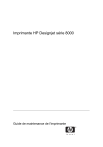
Lien public mis à jour
Le lien public vers votre chat a été mis à jour.